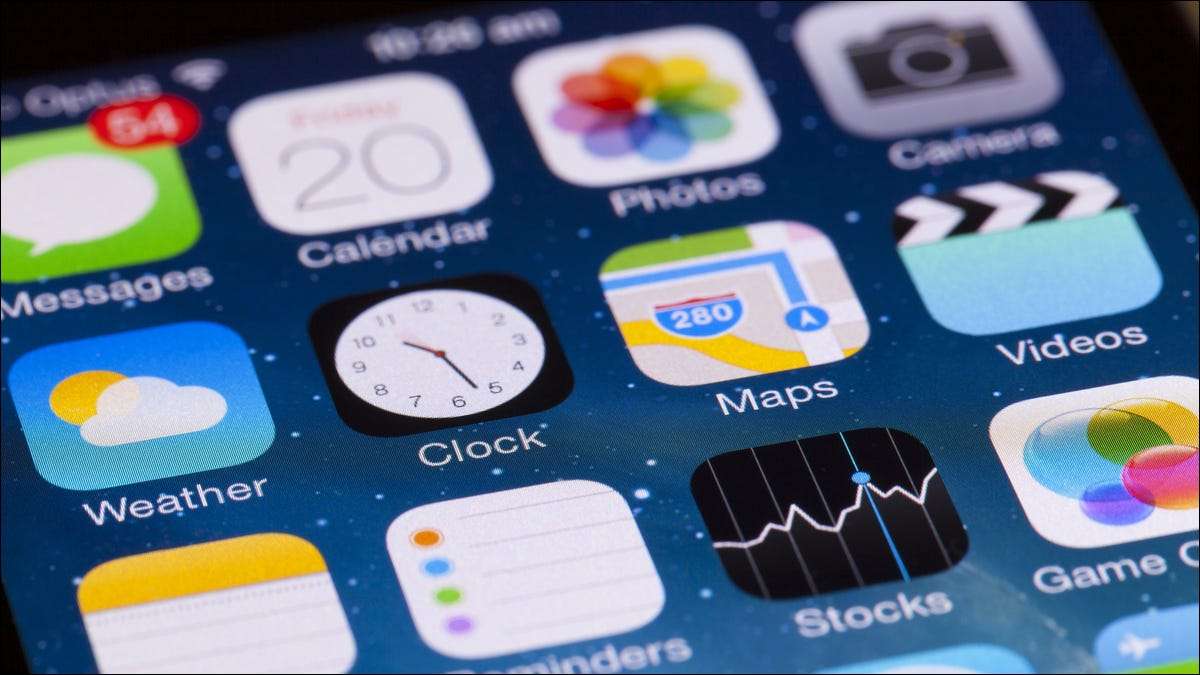
A gyorsítótár kiürítésével lehet optimalizálni az iPhone és az iPad. Régebbi ideiglenes fájlok sok helyet foglalnak, és potenciálisan befolyásolja a sebességet és hatékonyságot a böngésző és egyéb alkalmazások. Itt van, hogyan lehet törölni a cache az iPhone és az iPad.
Az iPhone tárolja a cache weboldalak látogatását betölteni őket gyorsan, ha megnyitja őket újra. Hasonló igaz az alkalmazásokat letölteni friss frissítéseket. De ha a cache túlságosan öreg, akkor abbahagyja illő az új honlap adatait, és a betöltési idejét a weboldalak és alkalmazások lassú. Tehát az elszámolási hogy cache tárterületet szabadít fel és szállít simább teljesítményét.
Hogyan törlése böngésző gyorsítótár az iPhone
Eltávolítása régi ideiglenes fájlokat a böngésző jó visszaállítását oldal betöltési sebesség vissza a normális, és így teret újabb cache fájlokat. Majd kiterjed, hogyan kell ezt csinálni a Safari, Chrome, és él.
Gyorsítótár törlése a Safari
A kezdéshez nyissa meg a „Beállítások” az iPhone vagy iPad.
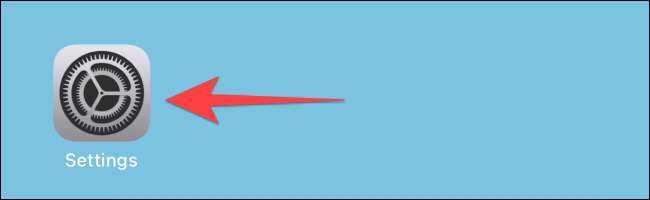
Válassza ki a „Safari”.
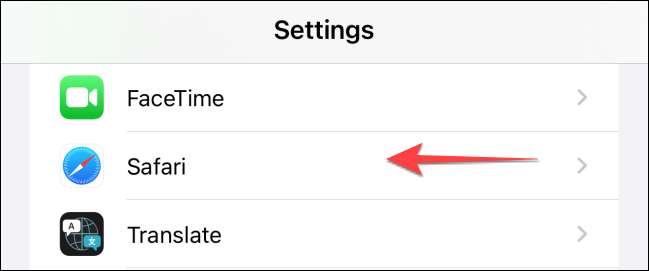
Lapozzunk lefelé, és válassza ki a „Clear History és a honlap adatok.” Megjegyezzük, hogy ez is törli az összes böngészési előzmények és cookie-k .

Érintse meg a pop-up, hogy erősítse meg.
A gyorsítótár törlése a Google Chrome
Nyissa meg a Google Chrome böngészőt, és érintse meg a három pontot a jobb alsó sarokban.

Válassza a "Beállítások" lehetőséget.
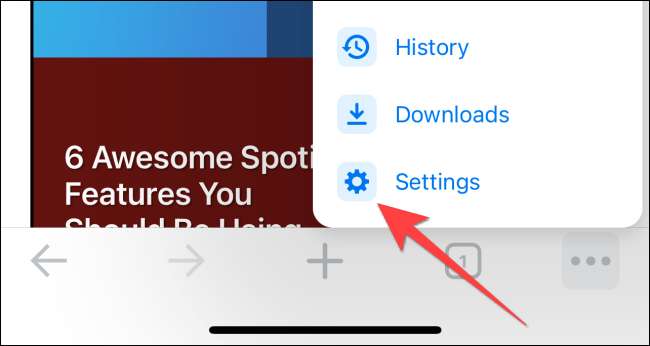
Fej a „Adatvédelem” részben.

Válassza ki a „Böngészési adatok törlése”.
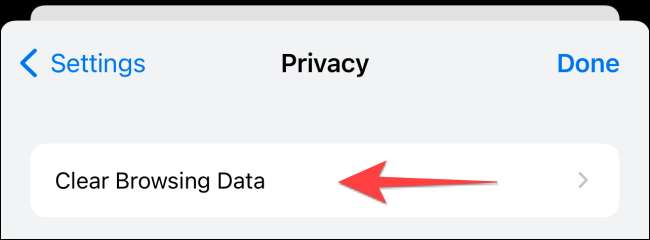
Válassza ki a „Time Range”, majd a „minden idők”. Ezután válassza ki a kívánt elemeket törölni. Ne feledje, hogy eltávolítja a jelszavak, a böngészési adatok, és az automatikus kitöltési is törölje a Chrome-ból a PC vagy Mac, ha engedélyezte a Chrome szinkronizálást.
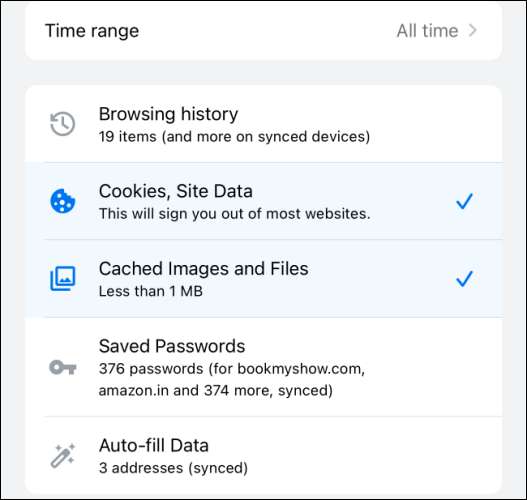
Érintse meg a piros „Böngészési adatok törlése” alján, és erősítse meg a pop-up.
A gyorsítótár törlése a Microsoft Edge-
Nyissa meg a Microsoft Edge-böngésző az iPhone.
Érintse meg a három pontot a központban, az alsó sáv.
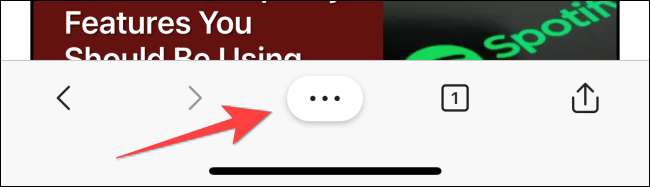
Válassza ki a „Beállítások” opciót a felugró menüből.
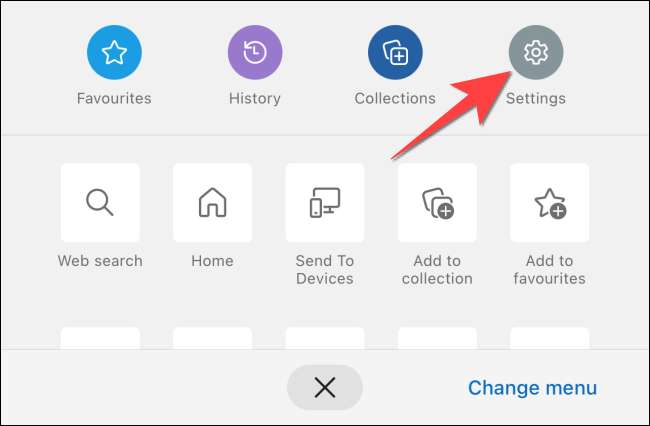
Érintse meg a „Privacy and Security”.
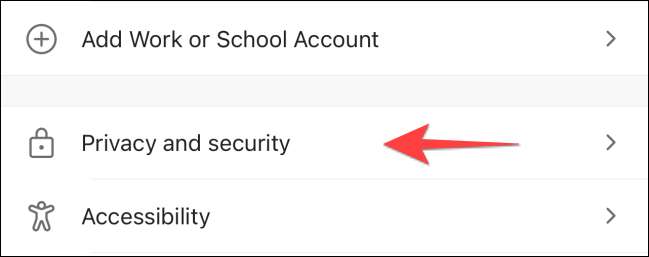
Válassza ki a „Böngészési adatok törlése”.
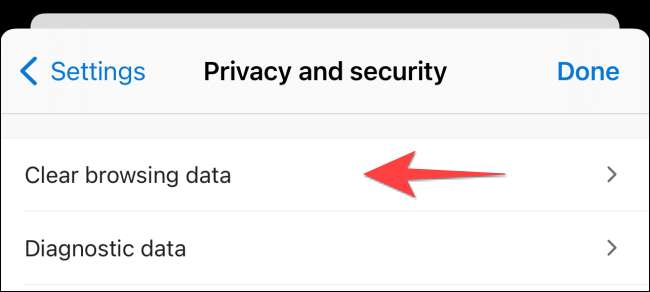
Tap „Time Range”, majd a „minden idők”. Válassza ki a kívánt elemeket eltávolítani a Microsoft él.

Érintse meg a „Törlés most” alján, hogy távolítsa el a nem kívánt adatokat.
ÖSSZEFÜGGŐ: Hogyan tisztítsa meg a történelmét bármilyen böngészőben
Cache törlése harmadik féltől származó alkalmazások iPhone
Számos harmadik fél által készített alkalmazások jönnek a cache-elszámolási lehetőség, hogy biztosítsa a zökkenőmentes élményt az iPhone. A különbség az, hogy az opció lakik vagy a Beállítások alkalmazásban vagy az alkalmazáson belül is. Például, lehet, hogy a hivatalos Twitter alkalmazás gyorsabb az iPhone kiürítésével a gyorsítótárat.
Először nyissa meg a hivatalos Twitter alkalmazást az iPhone vagy iPad. Érintse meg a profil képet a bal felső sarokban.
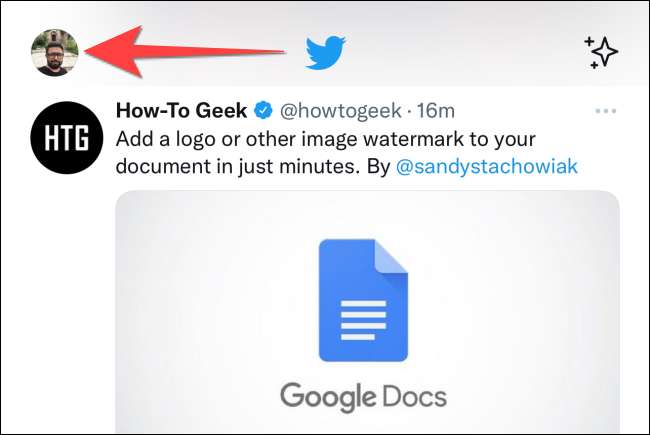
Válassza ki a „Beállítások és adatvédelem”.
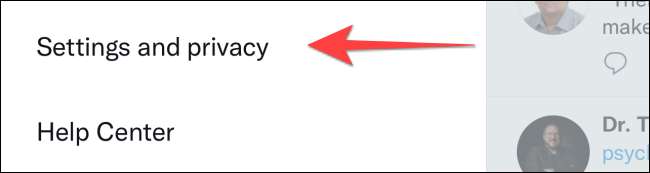
Érintse meg a „Kisegítő, Display és nyelvek”.
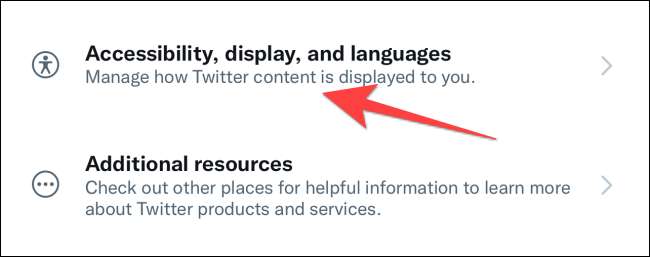
Érintse meg az „adathasználat”.

A "Tárolás" szakasz alatt válassza a "Media Storage" lehetőséget.
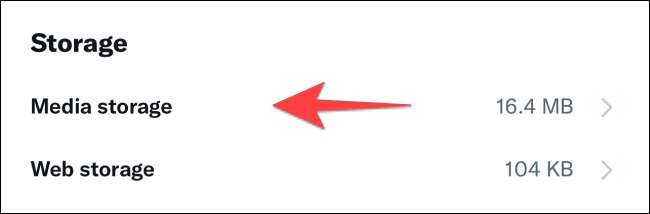
Válassza a "Media Tárolás törlése" lehetőséget, és érintse meg a megerősítő parancsot.
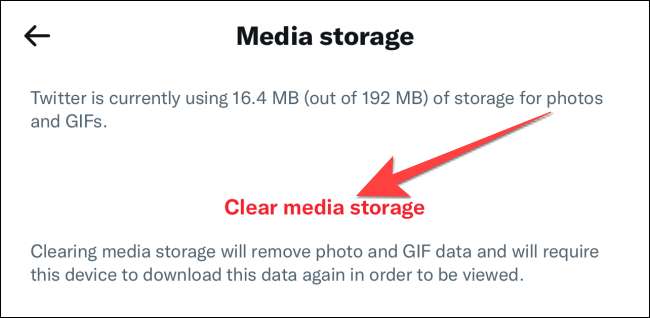
Ismételje meg ugyanazt a folyamatot a "weboldal tárolásához", és válassza ki, hogy szeretné-e eltávolítani az összes adatot a Twitter alkalmazásból, vagy csak az általa meglátogatott webhelyekről.
A böngésző és az alkalmazás gyorsítótárazása mellett még mindig helyet adhat, és felgyorsíthatja az iPhone-t.
Alkalmazások törlése és újratelepítése
Nem sok alkalmazás lehetőséget kínál a gyorsítótár eltávolítására az alkalmazás beállításaiban. Amely egy opcióval rendelkezik: törlés és telepítse újra az alkalmazásokat. Ez a folyamat eltávolítja a gyorsítótárat és más fájlokat az alkalmazással. Sajnálatos módon újra be kell jelentkeznie néhány alkalmazásba. Használ A beépített jelszókezelő vagy a Harmadik fél jelszókezelője Az alkalmazás azonban egyszerűvé teszi.
Alternatívaként, hogy felszabadítsa az iPhone-ot vagy az iPad-ot, akkor A fel nem használt alkalmazásokat töltse ki ahelyett, hogy törölné és újratelepítené őket. Ez eltávolítja az alkalmazást a készülékről, miközben megőrzi az adatfájlokat, ha később szeretné használni az alkalmazást.
ÖSSZEFÜGGŐ: Hogyan szabadítsunk fel helyet az iPhone-on vagy az iPad-en a fel nem használt alkalmazások kirakodásával
A fotók és a zene tárolása optimalizálása
Lehet, hogy több ezer fotót és videót tárolhat az iPhone-on, és végül elfogyhat a hely. Szerencsére a fotók alkalmazás lehetővé teszi Tegye vissza ezeket a képeket az iCloud-hoz elhagyva tömörített , A készülékek tárolási módjainak tárolása.
Mielőtt elkezdené, győződjön meg róla, hogy engedélyezte az opciót, hogy készítsen biztonsági másolatot a képek iCloud-ra.
Az induláshoz nyissa meg a "Beállítások" alkalmazást az iPhone vagy az iPad segítségével.
Menjen a "Fotók" részre.
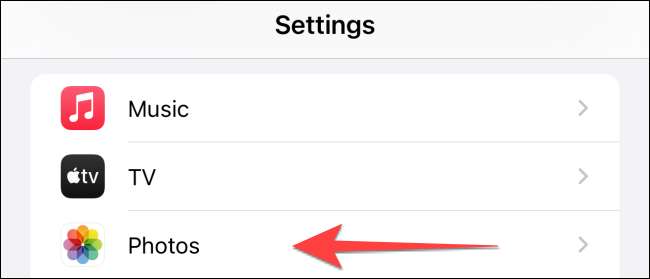
Válassza ki az "iPhone Storage" opciót, és zárja be a "Beállítások" alkalmazást.
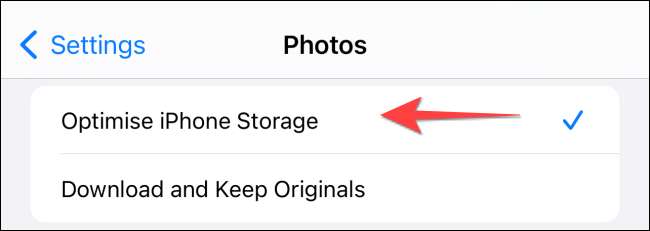
Az iPhone az iCloud számára teljes felbontású fotók és videók biztonsági másolatot készít, feltéve, hogy elegendő tárhely van ott.
Hasonlóképpen, akkor is optimalizálja tároló azáltal iOS dönt, hogy távolítsa el a letöltött dalokat még nem hallgatta sokáig.
Ehhez tűz fel a "Beállítások" alkalmazást, és válassza a "Zene" lehetőséget.

Válassza a "Tárolás optimalizálása" lehetőséget.
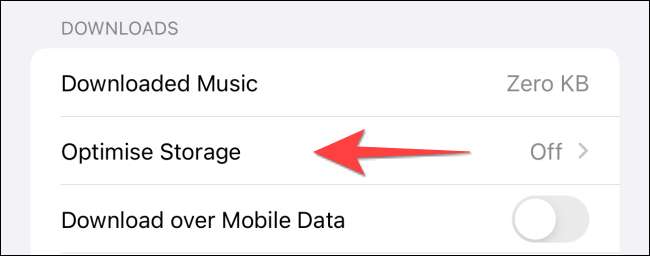
Kapcsolja be a "Tárolás optimalizálása", majd az iOS végül eltávolítja a zeneszámokat, amelyeket már nem hallgathat a zenei alkalmazásban. Ezenkívül kiválaszthatja, hogy milyen mennyiségű tárhelyet szeretne állítani a zenei letöltésekhez.
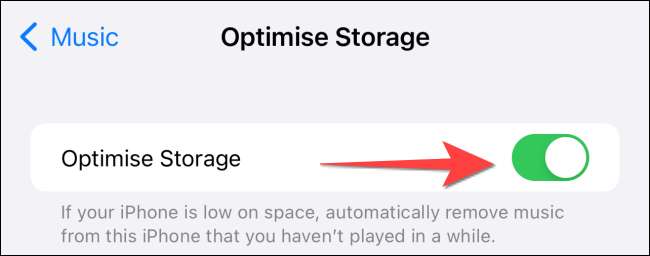
ÖSSZEFÜGGŐ: Nem, az iCloud nem támogatja őket, hogyan kell kezelni a fotókat az iPhone-on vagy ipadon
Utolsó üdülőhely: gyári alaphelyzetbe állítása iPhone vagy iPad
Ha az iPhone vagy az iPad lassúság továbbra is fennáll, akkor mindig visszaállíthatja az iPhone vagy az iPad gyári beállításokat. Kövesse az útmutatót gyári visszaállítása iPhone vagy iPad A folyamat felkészülésének és kezdeményezésének részleteiről.
Miután az iPhone visszaállítja a gyári beállításokat, akkor Állítsa be újra és Állítsa vissza a biztonsági mentést iTunes nélkül .
ÖSSZEFÜGGŐ: Hogyan készítsen biztonsági másolatot és visszaállíthatja iPhone vagy iPad az iTunes nélkül







